华硕主板怎么设置u盘启动
- 分类:教程 回答于: 2016年10月18日 00:00:00
华硕主板设置u盘启动怎么操作,很多人装雨林木风win7旗舰版系统u盘安装都需要用到u盘,当电脑遭遇了一些问题的时候,很多人都会选择u盘重装系统,一般来说当电脑重装之后电脑里面的垃圾和病毒会被彻底清理,从而速度上会有很大的提升。u盘安装系统,首先需要华硕主板设置u盘启动,那么华硕主板怎么设置u盘启动呢?就让小编介绍给你们这个方法。
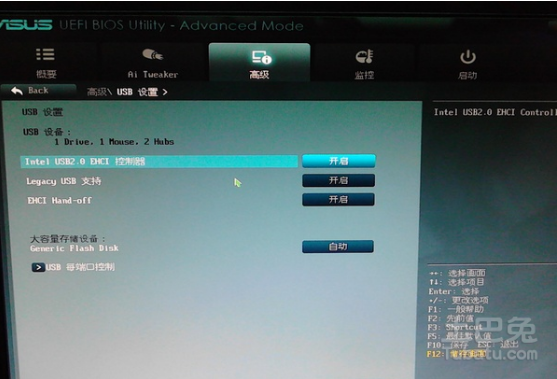
工具:拥有华硕主板的笔记本电脑
启动步骤
1、首先,我们需要将电脑开机,然后将u盘插入电脑usb接口。
2、当电脑出现第一个启动信息界面的时候,我们需要快速点击del按键,以此,系统会帮助我们直接进入设置bios界面。
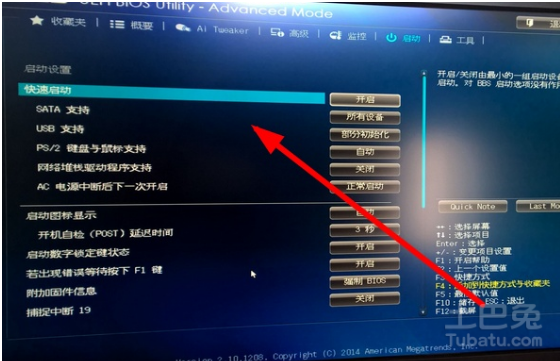
3、进入bios之后,我们在屏幕的右侧点击选项——“Advanced”,然后选择“USBConfiguration”选项。这个时候,我们需要点击“enter”回车,以此进入新的界面。
4、进入“USBConfiguration”之后,我们会看到许多选项,右键将它们全部改成“Enabled”即可。操作步骤非常的简单,首先我们需要点击方向键,然后选中之后,我们只需要点击“enter”,选项就会成功变成“Enabled”,非常简单哦。
5、设置后之后,在键盘的左上方点击“esc”按键,以此回到“设置界面”。

6、点击方向键,选择“BOOT”,它为主菜单,我们需要选择“BootDevicepriority”(小贴士,它为第一项,一眼就可以看到了),然后点击“enter”。
7、这个时候,我们只需要在“BootDevicepriority”的设置屏幕下方,利用鼠标选择第一项按键——“1stBootDevice”,然后点击键盘“enter”按键即可。这个时候,屏幕会弹出来一个“1stBootDevice”选项,移动鼠标所在的位置,然后点击“Removable”即可。
8、点击ESC按键。
9、点击设置界面的上下方向键,在第二行的位置我们会看到选项——“RemoveableDrives”。
10、点击enter。
11、这个时候,我们便进入了选项的界面,我们需要通过鼠标点击“+”按键,将它所在的位置移动到最上方即可。
12、点击f10按键保存,u盘启动设定完毕。

综上所述,这就是华硕主板设置u盘启动的方法了,很多时候计算机系统崩溃,u盘启动可以起到绝对大的作用,帮助我们快速安装新系统,它还能够为备份还原,还可以操作pe系统等多种复杂软件,那么很多人还不知道怎么设置u盘启动吗?就来看看小编这个文章吧,希望能帮到大家。电脑装系统教程有哪些,那么就来小白一键重装系统官网查阅相关教程吧。
 有用
26
有用
26


 小白系统
小白系统


 1000
1000 1000
1000 1000
1000 1000
1000 1000
1000 1000
1000 1000
1000 1000
1000 1000
1000 1000
1000猜您喜欢
- 手提电脑重装系统的方法和步骤..2022/11/04
- 联想小新Pro 16(2021)重装windows系统教..2023/04/19
- 怎么切换双系统linux和windows-小白系..2021/12/30
- 桔子一键重装系统官网怎么样..2023/04/23
- 苹果和windows双系统怎么切换-小白系..2021/12/26
- 驱动人生怎么安装网卡驱动..2023/04/24
相关推荐
- 算法导论pdf怎么转换成word文档..2023/03/18
- 聊聊为什么ipad连不上wifi2021/06/04
- 电脑怎么重装系统最干净2023/04/28
- 如何给上网本装系统2016/09/21
- 王者荣耀下载安装到电脑2022/11/30
- 迅雷看看没声音2015/06/25

















